Spotifyエラー18をインストールできない理由
この記事では、なぜあなたが Spotifyエラー18をインストールできません . また、このエラーをどのように定義し、それを克服できる方法を特定するかについても認識します。すべてがスムーズに進むわけではありません。最高のものでも欠陥があります。Spotifyエラー18をインストールできない重要な理由があり、それらはすべて、Spotifyの熱心なリスナーであれば知っておく必要があります。 Spotifyは アプリケーション。
これは、Spotifyユーザーの場合に知っておくべき非常に興味深いことです。 したがって、興味があり、Spotifyエラー18をすぐに修正したい場合は、これを読むと非常に役立ちます。 記事を読みながら、ペンと紙を用意してください。
コンテンツガイド パート1. Spotifyエラーコード18とは何ですか?パート2。Spotifyエラーコード18を修正する方法は?パート 3. ボーナス: Spotify をインストールせずに Spotify の曲をダウンロードできますか?パート4。すべてを要約するには
パート1. Spotifyエラーコード18とは何ですか?
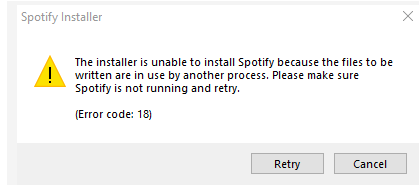
Spotifyのエラーコード18を定義する場合、システムに侵入している部外者のファイルがあると言っているだけです。 したがって、技術的に言えば、インストールしようとしているように新しいファイルと古いファイルの間に作成された競合が原因です。 Spotifyのインストールまたは起動のプロセス全体が失敗する可能性があります。 他のユーザーによると、インストールのプロセスを妨害している他のアプリケーションが原因である可能性もあります。 言及されたアプリケーションはiTunesとComodoでした。
Spotifyのエラーコード18は、特定のアプリケーションのファイルがXNUMXつのデバイスにコピーされている冗長性が原因であるとも言えます。 または、Spotifyアプリケーションの実行中に、デバイスにコピーされている必要なものが他のアプリケーションによって利用されています。 よくあるフレーズやポップアップは、「書き込むファイルが別のプロセスで使用されているため、インストーラーはSpotifyをインストールできません。 Spotifyが実行されていないことを確認してから、再試行してください。
良い点は、Spotifyエラー18をインストールできない理由をリスナーに伝えるこのような調査や記事があることです。修正も簡単です。修正したい場合にすべきことについて説明します。この種のエラー。
パート2。Spotifyエラーコード18を修正する方法は?
Spotifyエラー18をインストールできない理由を知るには、常に多くの方法があります。また、Spotifyエラーコード18を修正するためにできることのいくつかについても説明します。私たちが試すことを選ぶことができるさまざまな方法。
方法1.AppdataにあるSpotifyフォルダーを削除します
- プロセスを開始して実行ユーティリティを起動するには、キーボードのWindows + Rタブを押します。
- 「%appdata%」と入力し、[OK]ボタンをクリックする必要があります。 これを行うと、「ファイルエクスプローラー」にあるAppDataフォルダーにリダイレクトされます。
- 次に、「Spotifyフォルダ」を見つけて右クリックしてメニューを表示し、「削除」をクリックする必要があります。
- その後、パソコンを再起動する必要があります。
- プロセスが成功しなかったインスタンスがある場合は、プロセスを繰り返して、LocalAppDataにあるSpotifyフォルダーを削除できます。 %localappdata%と入力すると、アクセスできます。
方法2セーフモードの内外でコンピュータを起動する必要があります
セーフモードは、Windows 18の必要なコンポーネントのみを使用してコンピューターを起動できるため、Spotifyエラーコード10の原因となっているアプリケーションを特定するのに役立ちます。
- 「実行」を起動できるようにするには、「Windows + R」をクリックします。 次に、「msconfig」と入力し、[OK]をクリックする必要があります。
- 上部のメニューを使用して見つけることができる「ブート」タブに切り替えます。
- 「ブートオプション」の下にある「セーフブート」をクリックし、最小のデフォルト設定のままにして、「OK」にカーソルを合わせます。
- 次に、コンピューターを再起動する必要があります。 デバイスが「セーフモード」で起動するのを待つ必要があります。 これを行うと、サードパーティのアプリケーションが干渉するのを防ぐことができ、実行を停止するのにも役立つ場合があります。
- その後、Spotifyのインストールを再試行してください。 プロセスが成功した場合は、Spotifyがパーソナルコンピュータに完全にインストールされたら、通常の起動に戻ることができます。
- 次に、前述の最初のXNUMXつの手順を繰り返す必要があります。次に、[セーフブート]のチェックを外し、[OK]をクリックして終了します。
方法3バックグラウンドで実行されているSpotifyプログラムを終了する
- パソコンのタスクマネージャを開くと、この方法を簡単に開始できます。 これを行うには、タスクバーの空のスペースを右クリックすると、コンテキストメニューが表示され、[タスクマネージャー]を選択します。 「Ctrl」、「Alt」、「Esc」タブを一度にすべて押してみることもできます。
- タスクマネージャがコンパクトなビューで開きます。詳細を表示するには、[詳細]をクリックします。 これを行うことにより、ウィンドウのより広いビューを見ることができ、アプリケーションにアクセスするためのすべての重要な手段が表示されます。
- 次に、デフォルトの[プロセス]ウィンドウを表示したまま、Spotifyのインスタンスを見つけます。アイテムを右クリックして、[タスクの終了]を選択します。
- Spotifyのすべてのインスタンスが完了したら、アプリケーションの再インストールを再試行できます。 メソッドを再試行するか、エラーが再度発生した場合は、すでに説明した任意のメソッドを再試行できます。
方法4Steamアプリケーションを終了し、Spotifyをインストールします
SteamがデバイスへのSpotifyのインストールを妨げる場合があります。 デバイスにSteamがインストールされている場合は、Steamを終了してインストールを続行することで再試行できます。
- Steamアプリケーションを起動します。アプリケーションがバックグラウンドで実行されている可能性があることを常に念頭に置いておく必要があります。そのため、システムトレイを調べて確認する必要があります。
- アプリケーションウィンドウの左上隅にある「Steam」をクリックする必要があります。
- 次に、コンテキストメニューで[終了]をクリックします。 タスクマネージャーを使用して、Steamがまだ実行されているかどうかを確認できます。
- これで、Spotifyアプリケーションの再インストールを再試行できます。
方法5Windows AppStoreを使用してSpotifyをインストールする
オンラインインストーラーを使用していて続行できない場合は、Windows AppStoreを使用して試してみることをお勧めします。
- 「スタート」を起動してメニューを表示します。
- アプリケーションのリストから「MicrosoftStore」を探します。
- 次に、「Spotify」の検索バータイプを使用します。
- 「取得」をタップし、「インストール」を選択して、デバイスへのアプリケーションのインストールを開始できるようにします。
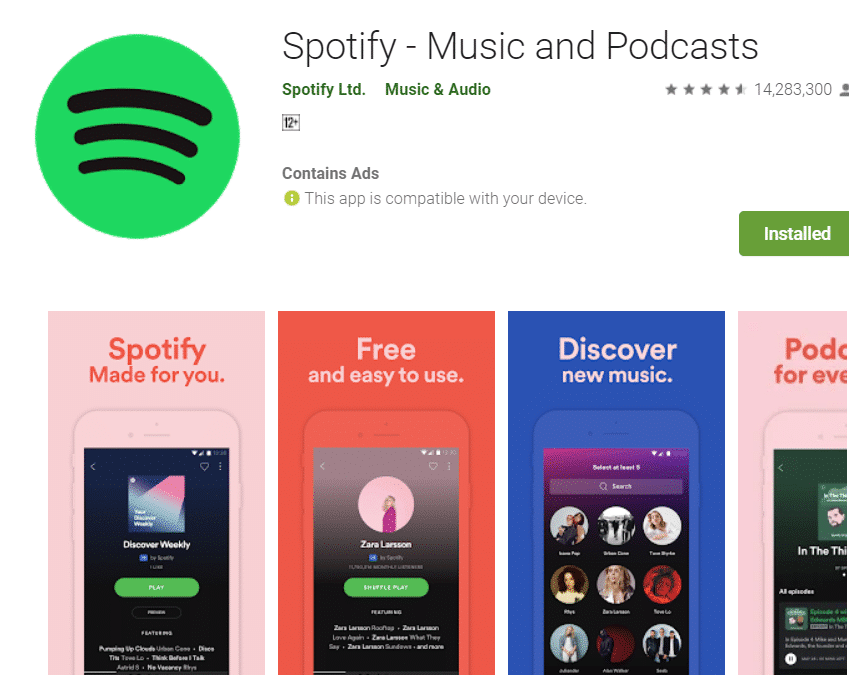
これらは、Spotifyエラー18を修正するために使用できる方法です。これらの手順を実行するのにまだ問題がある場合は、Spotifyエラー18をインストールできません。
パート 3. ボーナス: Spotify をインストールせずに Spotify の曲をダウンロードできますか?
十分なリソースがないため、プレミアムバージョンのSpotifyを聴くメリットを享受できないと誰が言いますか? 実際、Spotifyのプレミアム階層のメリットを享受するには、インターネット接続と月額料金を支払うためのお金が必要です。
コストがかかるだけでなく、消耗することもあります。 一方、Webでオプションを検索することもできますが、すべてが賢明な選択であるとは限りません。 さて、プロのコンバーターを使用して、 AMusicSoft Spotify 音楽コンバーター、これは可能であり、あなたが持っている不完全なリソースでもあなたが愛する曲を楽しむことができます。 これは、特に曲ファイルの変換に関して、多くのことを支援できる非常に素晴らしいツールです。 このプロのコンバーターについて知っておくべきことがたくさんあります。以下でそれらについてXNUMXつずつ説明します。
- 時間は多くの人にとって金です。 あなたが時間を金の壺と見なしている人の一人なら、このプロのコンバーターはあなたにとって非常に便利です。 アルバム全体またはプレイリスト全体を一度に変換でき、数分で変換することもできます。
- Aミュージックソフト Spotify Music Converter 自分自身や愛する人への贈り物を購入するために選択できる少しの節約に役立ちます。オンライン音楽ストリーミング サイトへの月々のサブスクリプションを手放すことができるようになりました。つまり、月々の会費を支払う必要もなくなりました。
- AMusicSoftを使用することができます Spotify Music Converter 曲ファイルをさまざまなタイプのファイル出力に変換します。たとえば、次のことができます 曲をMP3に変換する.
- デジタル著作権管理やDRMなどの技術的な制限を気にすることなく、デバイスから別のデバイスにファイルを簡単に転送できるようになりました。 そうなる Spotifyの曲のDRM保護を削除します.
- 変換には数分しかかかりませんが、曲ファイルのロスレス品質を期待できます。それがAMusicSoftです。 Spotify Music Converter 必見です。
- XNUMXつのステップしか処理しないため、このプロフェッショナルコンバーターを簡単に使用できます。 これらのXNUMXつのステップはまったく複雑ではなく、変換された曲にいつでもアクセスできます。
- ユーザーフレンドリーなインターフェースを備えており、このプロフェッショナルなコンバーターを試すべき理由の 1 つです。変換したい人や音楽愛好家なら誰でも、好きなだけ保存できるファイルに簡単にアクセスできます。AMusicSoft の使い方 Spotify Music Converter?
ステップ1.アプリケーションを起動します
最初のステップは、プロフェッショナルコンバータをダウンロードしてインストールすることです。インストールしたら、AMusicSoftを起動できます。 Spotify Music Converter。変換したい曲をリストすることもできるようになり、選択に応じてアルバム全体またはプレイリスト全体を選択することもできます。

ステップ2.フォルダーを作成する
XNUMX番目のステップは、変換されたすべてのファイルを配置するフォルダーを作成することです。 自分の好みに基づいてフォルダに名前を付けることができます。 アーティストの名前、フォルダ内の曲のジャンル、曲のタイトル、またはアルバム全体を使用できます。
ステップ3。 変換をクリックします
そして最後に「変換」をタップします。 心に響く曲を自由に楽しめるようになるまで、数分待つだけです。

パート4。すべてを要約するには
Spotifyエラー18をインストールできない理由はたくさんあります。ただし、Spotifyを削除または修正するために使用できる方法や方法もたくさんあります。 同じエラーが引き続き発生する場合は、Spotifyに直接連絡することもできます。 または、他の方法を試して、いつでも好きな曲を聴けるようにすることもできます。 私たちはあなたと一種のプロのコンバーターを共有しました。それは確かにそこにいる多くの歌愛好家にとって役立つツールです。 Spotifyエラー18をインストールできない理由を理解し、好きな曲を好きなだけ聴けるように解決する方法を見つけていただければ幸いです。
人々はまた読む
- Spotify の友達アクティビティが機能しない/表示されない場合のベスト 8 の修正方法
- 解決済み: 画面がオフのときに Spotify がバックグラウンドでの再生を停止する
- MacでSpotifyエラーコード17を修正する方法(すばやく簡単)
- [修正済み] Android と iPhone のロック画面に Spotify が表示されない
- Windows 10でSpotifyが開かない問題を修正する方法?
- Spotifyローカルファイルが表示されない:修正する方法
- iOS/Android/Windows/MacでSpotifyが動作しない問題を解決する10の解決策
- Spotifyが一時停止し続ける理由とその解決方法
Robert Fabry は熱心なブロガーであり、テクノロジーに強い関心を持つ人物です。彼がヒントをいくつか共有することで、皆さんを魅了してくれるかもしれません。彼は音楽にも情熱を持っており、AMusicSoft で音楽に関する記事を執筆しています。